방법을 정말로 이해하고 있습니까? 헤이즐 제거 Mac 전체에서? 아마도 당신은 방법을 검색했을 것입니다 컴퓨터에서 앱 제거 오랫동안 먹었지만 남은 음식이 있을 수 있기 때문에 만족스러운 결과를 찾을 수 없습니다.
이 부분에는 그러한 사람들에게 종종 약간의 어려움을 일으키는 큰 문제가 있습니다. 이것이 우리가 이전에 언급한 남은 문제입니다. 응용 프로그램 자체를 제외하고 해당 컴퓨터에 저장된 많은 추가 정보가 포함되어 있으며 일반적으로 소프트웨어 제거 프로세스에서 건너뜁니다.
Mac에서 Hazel을 정확하고 완전하게 제거할 수 있도록 다음 단락에서 제공되는 제거 절차 및 조언을 기록해 두어야 합니다.
내용 : 파트 1. 헤이즐이란 무엇입니까?부품 2. Mac에서 Hazel을 수동으로 제거하는 쉬운 단계부품 3. Mac에서 Hazel을 자동으로 제거하고 남은 항목 삭제4 부. 결론
파트 1. 헤이즐이란 무엇입니까?
Mac 운영 체제용으로 특별히 설계된 생산성 소프트웨어인 Mac용 Hazel은 Noodlesoft에서 제작했습니다. 최근 Noodlesoft가 출시되었습니다. 새로운 기능을 갖춘 Hazel 5. 간단히 말해서 Hazel은 사용자가 설정한 원칙에 따라 Mac의 콘텐츠를 구성하는 데 도움을 줄 수 있습니다.
Hazel은 많은 수의 파일을 축적하는 경향이 있는 디렉터리에서 다양한 작업을 자동으로 재구성, 이름 변경 및 실행함으로써 컴퓨터의 쓰레기 양을 줄이고 시간을 절약할 수 있도록 합니다.
앱을 더 이상 사용하지 않는 경우 두 가지 방법 중 하나를 사용하여 Hazel을 제거할 수 있습니다.

부품 2. Mac에서 Hazel을 수동으로 제거하는 쉬운 단계
좀 만난 적 있어? Hazel을 사용할 때의 문제? 예를 들어 Hazel이 이미 실행 중이기 때문에 제거할 수 없다는 오류 알림을 받을 수 있습니다.
여기에서는 Hazel을 제거하는 두 가지 방법을 소개하고 해결 방법을 알려드립니다. 두 번째 실행 중인 프로그램을 종료하면 이 제거 문제가 해결됩니다. 일반적으로 다음을 선택할 수 있습니다. 종료 Dock에서 프로그램을 마우스 오른쪽 버튼으로 클릭하여 선택합니다.
프로그램이 Dock에 표시되지 않을 때 다른 방법을 시도하여 프로그램을 종료하십시오.
- 클라임웍스와 함께 하늘과 닿는 여정을 시작하세요 헤이즐 종료 상단 메뉴 표시줄에서 소프트웨어 아이콘을 클릭하여; 또는
- 엽니다 활동 모니터 Dock에서 검색 상자에 프로그램 이름을 입력하고 활동을 선택한 다음 X왼쪽 상단에서 종료, 또는
- 응용 프로그램을 강제로 종료하려면 응용 프로그램을 클릭하고 강제 종료 Command-Option-ESC(Escape)를 누르면 나타나는 응용 프로그램 강제 종료 상자 내의 옵션.
프로그램을 제거하려면 응용 프로그램 폴더와 휴지통에서 원하지 않는 프로그램을 삭제해야 합니다. 다음 지침을 따르면 대부분의 타사 응용 프로그램을 쉽게 삭제할 수 있습니다.
- 에서 Go 메뉴 또는 사이드바에서 파인더 Dock의 아이콘을 선택한 다음 어플리케이션.
- 디렉토리에서 프로그램을 찾고 항목을 마우스 오른쪽 버튼으로 클릭한 다음 "휴지통으로 이동."
- 선택 휴지통 비우기 Finder 메뉴에서 선택한 후 아이콘.
그러나 Hazel과 관련하여 상황이 다소 변경됩니다. 응용 프로그램 디렉토리에서 Hazel을 찾을 수 없지만 내장 제거 프로그램과 함께 제공됩니다., 기본 설정 탭과 관련 구성 및 파일을 제거하는 데 사용할 수 있습니다. 따라서 Hazel을 제거하려면 다음 지침을 따르십시오.
- 관리자 계정으로 로그인하여 Mac에 액세스하십시오(필요한 경우). 고르다 시스템 환경 설정 Apple 기호를 클릭하여 드롭다운 메뉴에서
- 시스템 기본 설정 창의 오른쪽 하단 모서리에 있는 Hazel 아이콘을 선택하여 표시합니다.
- 선택 후 중지 헤이즐 정보 페이지에서 제거 아래에 나타나는 옵션입니다.
- 선택 다시 시작 팝업 상자에서 제거를 선택한 후 버튼을 누릅니다.
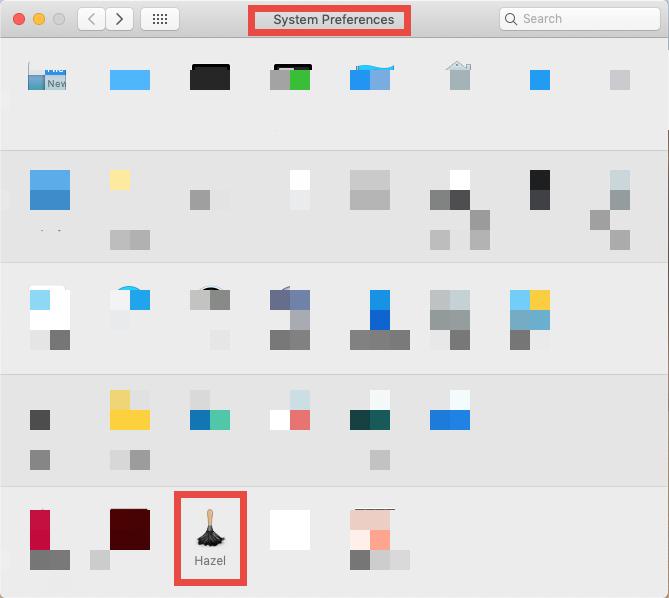
제거 프로세스가 완료될 때마다 시스템 기본 설정이 다시 열립니다. 또한 시스템 환경설정에서 Hazel을 제거한 후에도 시스템에서 숨겨진 Hazel 관련 파일을 계속 검색할 수 있습니다.
기본적으로 프로그램 패키지 외부의 일부 파일 또는 폴더는 대부분의 타사 응용 프로그램에서 생성됩니다. 이러한 요소는 프로그램을 제거해도 즉시 제거되지 않습니다. 다음 작업을 수행하여 Hazel을 완전히 제거하여 Hazel의 요소를 찾으십시오.
- 클라임웍스와 함께 하늘과 닿는 여정을 시작하세요 Go> 폴더로 이동 Finder 윈도우가 활성화되어 있는 동안 메뉴 막대에서
- 숨겨진 폴더는 다음을 입력하여 액세스할 수 있습니다.
/Library상자에 넣고 선택 Go - 검색창에 "입력엷은 갈색"를 선택하고 라이브러리를 선택하여 해당 폴더 내의 항목으로 결과를 제한합니다. 창의 오른쪽 상단 모서리에서 검색을 선택합니다.
- 결과 페이지에서 제목에 해당 용어가 포함된 개체를 찾아 함께 Control-선택한 다음 대부분을 마우스 오른쪽 버튼으로 클릭하고 선택합니다. 휴지통으로 이동 컨텍스트 메뉴에서.
- 다시,
/LibraryHazel에 연결된 모든 항목의 디렉토리를 제거하십시오.
검색 결과에 아무 것도 나오지 않으면 공급업체 이름(Noodlesoft)과 같은 다른 용어를 사용하여 Mac에서 남은 프로그램을 검색해 보십시오.
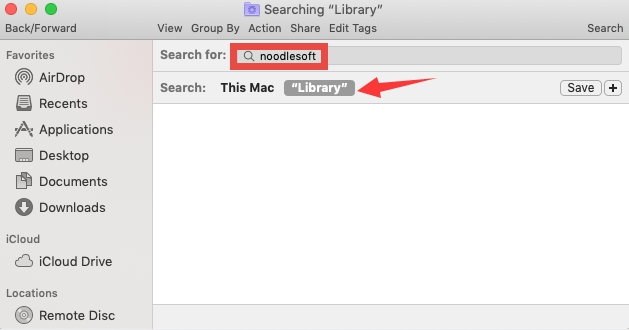
휴지통에서 헤이즐 관련 개체를 모두 폐기한 후에는 휴지통을 비워 남아 있는 헤이즐의 흔적을 제거할 수 있습니다. 휴지통을 비우는 것은 돌이킬 수 없는 활동이며 초보자에게 이러한 백업 없이 시스템 데이터를 지우는 것을 권장하지 않습니다.
Hazel의 일부를 찾을 수 있는 폴더는 다음과 같습니다. ~/Library/Preferences, ~/Library/Saved Application State, ~/Library/LaunchDaemons, ~/Library/PreferencePanes, ~/Library/Caches, ~/Library/Application Support, ~/Library/LaunchAgents, ~/Library/StartupItems
부품 3. Mac에서 Hazel을 자동으로 제거하고 남은 항목 삭제
Hazel을 수동으로 제거할 수 있습니까? 가능하다면 비용이 많이 듭니까? 응용 프로그램을 제거하는 과정에서 도움이 되는 프로그램을 사용하면 더 효율적으로 제거할 수 있다고 믿는 사람들도 있습니다. iMyMac PowerMyMac 이 작업을 수행할 제거 소프트웨어 프로그램입니다.
PowerMyMac은 사용자 친화적인 디자인, 빠른 응답 및 단순화된 작업을 갖춘 전문적이지만 가벼운 Mac용 제거 프로그램입니다. 또한 Mac에서 다른 종류의 앱을 제거할 수도 있습니다. 예를 들어 PowerMyMac은 사용자가 어도비 크리에이티브 클라우드 제거, Discord, Ubuntu 및 기타 소프트웨어 프로그램.
- 제거 프로세스를 시작하려면 PowerMyMac을 열고 앱의 홈 페이지로 이동하여 선택하십시오. 앱 제거 프로그램 표시되는 드롭다운 옵션에서
- 클릭하면 주사 버튼을 누르면 컴퓨터가 포괄적인 소프트웨어 설치 평가를 거칩니다.
- 현재 설치된 모든 프로그램 목록에서 제거할 프로그램을 선택할 수 있습니다. 검색창에 이름을 입력하면 소프트웨어를 찾을 수 있습니다.
- "를 선택하여CLEAN," PC에서 Hazel과 관련된 모든 파일을 제거할 수 있습니다.

PowerMyMac은 응용 프로그램과 관련된 모든 파일을 찾아 귀하를 대신하여 삭제할 수 있으므로 훨씬 더 높은 수준의 편의성과 효율성을 제공합니다. 이 옵션을 계속 진행하려는 경우 권장되는 프로그램을 사용하여 시스템에서 Hazel을 제거할 수 있습니다.
원치 않는 소프트웨어를 제거하는 데 이상적입니다. 이 도구를 사용할 수 있는 경우 주의를 집중하는 응용 프로그램의 모든 부분을 빠르고 쉽게 제거할 수 있어야 합니다.
4 부. 결론
이것은 매우 효율적인 튜토리얼입니다. Mac에서 Hazel 제거 뿐만 아니라 다른 프로그램. 자동화된 기술을 사용하면 일반 사용자가 제거에 실패하는 경우가 많은 수동 방식보다 훨씬 간단하게 원하는 소프트웨어를 찾고 제거할 수 있습니다.



